Змінити шаблон папки в Windows 10
Як змінити шаблон перегляду для диска, папки або бібліотеки в Windows 10
Якщо ви використовуєте File Explorer, ви, можливо, вже знаєте, що він має гарну функцію для налаштування параметрів перегляду кожної папки. У Windows 10 він має п’ять шаблонів папок – Загальні елементи, Документи, Зображення, Музика та Відео. Це додає більше гнучкості для перегляду ваших особистих даних. Ось як змінити шаблон папки для папки, диска або бібліотеки в Windows 10.
Реклама
Користувачі File Explorer можуть помітити, що під час перегляду папки, яка містить файли певного введіть, скажімо, зображення, програма показує список файлів трохи інакше, ніж інші папки мають. Він додає додаткові стовпці, показує EXIF і попередній перегляд зображень, відображає теги для музичних файлів. Windows намагається автоматично оптимізувати перегляд файлів за допомогою одного з п’яти шаблонів.
- Загальні пункти
- Документи
- Картинки
- Музика
- Відео
Windows 10 може автоматично визначити, який саме шаблон застосувати до папки, аналізуючи її вміст. Якщо папка містить файли різних типів, то використовуватиметься шаблон Загальні елементи, якщо більшість файлів у цій папці не належать до певного типу.
Ви можете замінити шаблон папки за замовчуванням, призначений File Explorer автоматично, і змінити його для будь-якої папки вручну. Ось як це можна зробити.
Щоб змінити шаблон папки в Windows 10,
- Перейдіть до батьківської папки (Цей ПК для диска), який містить підпапку, для якої потрібно змінити шаблон.
- Клацніть правою кнопкою миші папку, для якої потрібно змінити шаблон, і виберіть Властивості з контекстного меню.
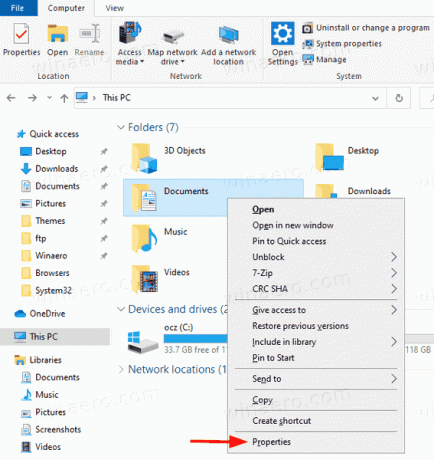
- У діалоговому вікні Властивості перейдіть до Налаштувати табл.

- Виберіть шаблон у Оптимізуйте цю папку для розкривного списку та натисніть OK.
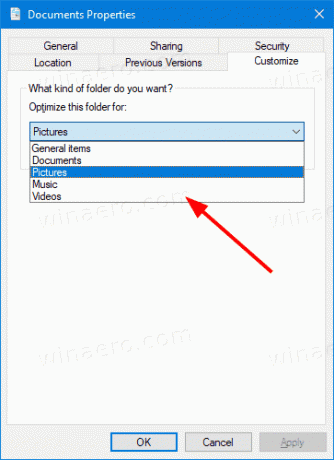
- Якщо ви хочете, ви також можете застосувати той самий шаблон до всіх підпапок, увімкнувши параметр Також застосуйте цей шаблон до всіх підпапок.

Ви закінчили! Тепер шаблон папки змінено.
Аналогічно ви можете змінити шаблон перегляду для бібліотеки.
Змінити шаблон папки для бібліотеки
- Відкрийте Бібліотеки папку.
- Клацніть правою кнопкою миші бібліотеку, для якої потрібно змінити шаблон перегляду.
- Виберіть Властивості з контекстного меню.
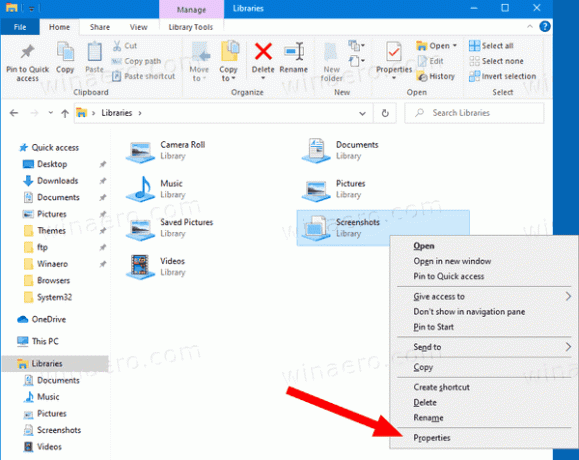
- Виберіть потрібний шаблон перегляду під Оптимізуйте цю бібліотеку дляі натисніть кнопку OK.
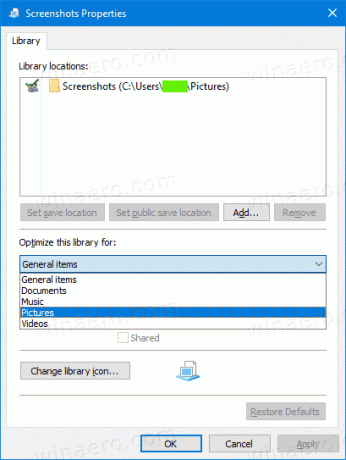
- Ви також можете змінити шаблон перегляду для відкритої бібліотеки прямо на стрічці, натиснувши на Інструменти бібліотеки > Керування > Оптимізувати бібліотеку для > Назва шаблону.

Це воно!
Пов'язані статті:
- Змінити шаблон перегляду папок для всіх папок у Windows 10
- Налаштування перегляду папки резервної копії в Windows 10
- Змінити групу за та сортувати за папкою в Windows 10
- Додайте вкладку «Налаштування» до папки робочого столу в Windows 10
- Як змінити значок папки в Windows 10
- Змініть значок закріпленої папки в швидкому доступі в Windows 10
- Видаліть вкладку «Налаштувати» зі властивостей файлу в Windows 10
- Видалити вкладку «Безпека» зі властивостей файлу в Windows 10

